Schnelltipp: Sie können macOS-Dokumente aus der Titelleiste verschieben und umbenennen

Wenn Sie seit OS X Mountain Lion einen Mac verwenden, haben Sie möglicherweise bemerkt, dass einige Dokumente umbenannt werden können direkt von der Titelleiste. Dies wurde durch aufeinanderfolgende OS X Releases noch mächtiger.
RELATED: So machen Sie die Finder-Tags von OS X für Sie
Als erstes müssen Sie darauf hinweisen, dass Sie dies nicht tun können jede Anwendung. In der Regel müssen Sie eine in Ihrem Mac enthaltene Anwendung wie TextEdit und Vorschau oder iWork-Dokumente (Seiten, Keynote und Zahlen) verwenden. Möglicherweise finden Sie jedoch auch andere Anwendungen, die für Mac entwickelt wurden.
Im folgenden Screenshot sehen wir ein unbenanntes TextEdit-Dokument. Sie werden feststellen, dass wir es aus der Titelleiste umbenennen können, indem Sie auf den kleinen Pfeil klicken (durch den großen roten Pfeil gekennzeichnet).
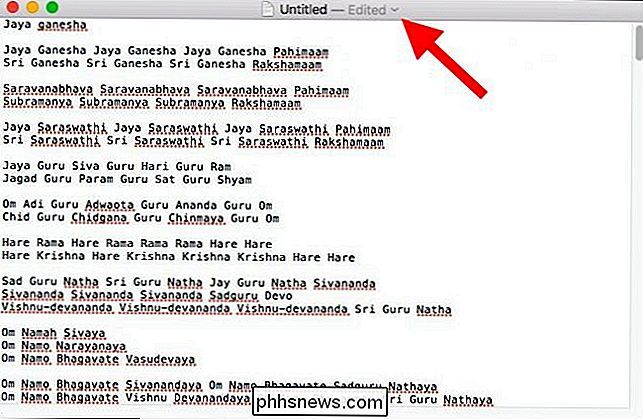
Wenn wir auf diesen Pfeil klicken, werden vier Optionen angezeigt: Wir können sie umbenennen und Tags hinzufügen Dokumente leichter zu finden, zu verschieben und zu sperren, so dass keine weiteren Änderungen vorgenommen werden können.
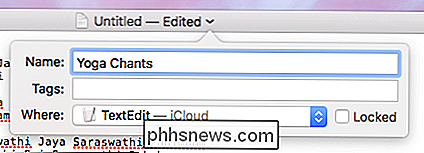
Klicken Sie auf das Dropdown-Menü neben dem Feld "Wo". Dadurch können Sie Ihr Dokument an einen beliebigen Ort verschieben, ohne den Finder zu öffnen und dorthin zu ziehen.
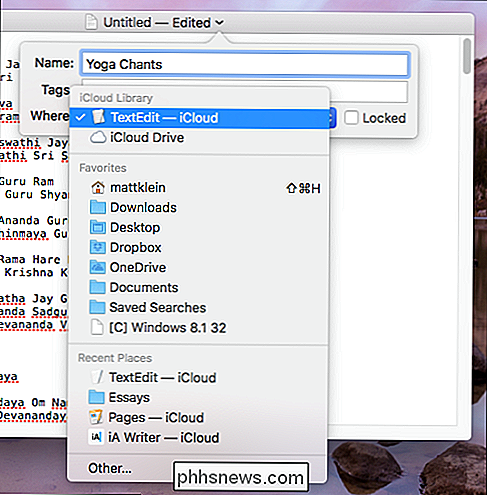
Wenn Sie Ihre Datei an einen Speicherort verschieben möchten, der nicht in der Dropdown-Liste aufgeführt ist, klicken Sie ganz unten auf "Andere" Es öffnet sich ein typisches Finder-Fenster, in dem Sie Ihre Datei an einem beliebigen Ort auf Ihrem Computer ablegen oder einen neuen Speicherort erstellen können.
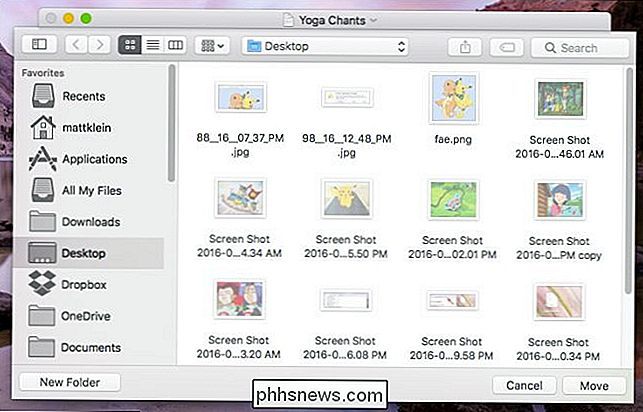
Doppelklicken Sie auf die Titelleiste, um anzuzeigen, wo sich das Dokument befindet. In diesem Fall befindet sich unser Textdokument in unserem iCloud-Ordner.
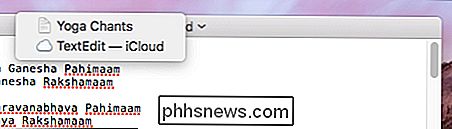
Wenn Sie auf den Speicherort klicken, wird das aktive Dokument mit allen anderen dort gespeicherten Elementen angezeigt.
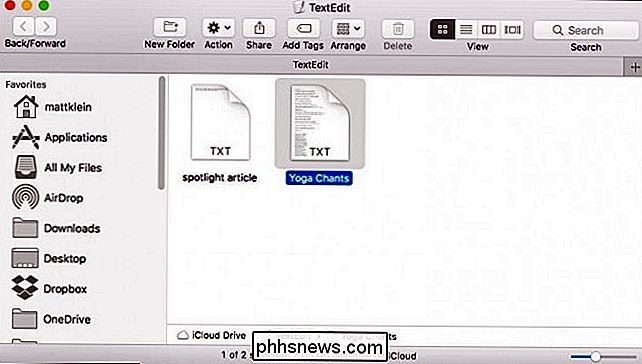
Wenn das Dokument lokal gespeichert wird und Sie Wenn Sie auf klicken, wird der Speicherort oben (direkt unter der Datei) sowie die aufsteigende Hierarchie angezeigt, in der sich dieser Speicherort befindet. In diesem Fall befindet sich die Textdatei in unserem Desktop-Ordner, der sich in unserem Benutzerordner auf dem Systemlaufwerk auf unserem Mac befindet.
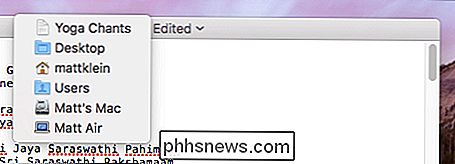
Es ist bedauerlich, dass macOS diese Möglichkeit nicht auf mehrere Dateitypen ausgedehnt hat, z Diejenigen, an denen es funktioniert, spart viel Zeit. Darüber hinaus bietet die Möglichkeit, Dateien nahtlos um Ihr System herum zu verschieben, ohne die Anwendung zu verlassen, eine nette Ergänzung.

Anpassen der Taskleiste, des Benachrichtigungsbereichs und des Wartungscenters in Windows 10
In Windows 10 gibt es ein neues Symbol im Infobereich der Taskleiste namens "Action Center", das die Probleme mit Benachrichtigungen in Windows 8 im Wesentlichen behebt. Action Center speichert alle Benachrichtigungen vom Betriebssystem und von Ihren installierten Apps.Es verfügt auch über Aktionsschaltflächen, mit denen Sie bestimmte Aufgaben schnell ausführen können, z. B.

Warum sollten Sie Ihren Router aufrüsten (auch wenn Sie ältere Geräte haben)
Viele Menschen haben die Einstellung, dass es egal ist, ob ihr Router älter ist als ihr Telefon, Laptop oder anderes Drahtlose Ausrüstung ist sowieso keine Schneide. Selbst wenn Sie keine brandneuen Tech-Spielzeuge haben, profitieren Sie immer noch davon, einen veralteten Router zu aktualisieren. Warum sollte ich das tun?


